2019-10-18 16:01:29
word文档是我们常常使用到的office办公工具,有用户在使用过程中碰到双击两次Word文档后无法打开,同时还有报错提示,那么遇到该问题我们要怎么解决呢,小编这里就来为大家提供解决方法,一起来学习下吧。
具体步骤如下:
1、点击“文件”→“选项”→“信任中心”,在弹出面板中点击“信任中心设置”;
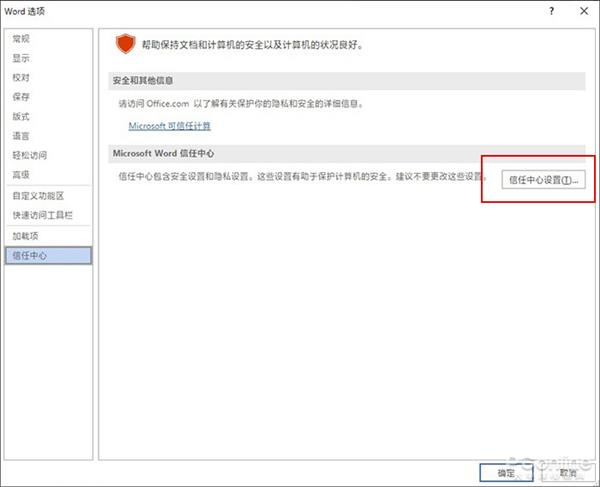
2、在信任中心面板中点击“受保护的视图”,将右侧三个对勾全部取消;
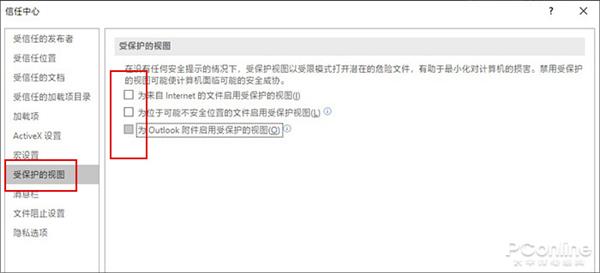
点击确定后,再次尝试之前那个有问题的Word文件,发现已经可以正常打开,再尝试其他的文件也完全正常了。
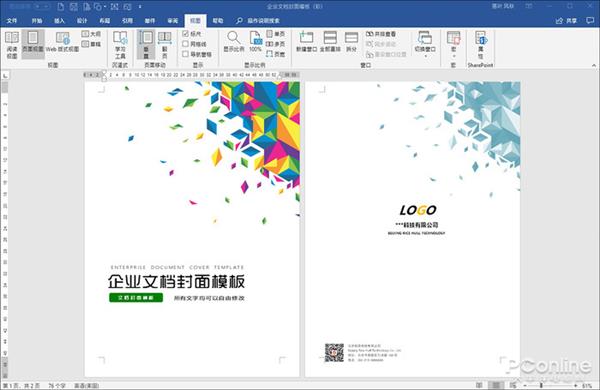
写在最后
这个问题很多小伙伴都遇到过,甚至老版的Office 2010上也出现过。
一般情况下,我们会忽视Word的权限控制,当然这也和Office糟糕的故障处理指引有关,很多类似的问题都可以借助上述思路解决。